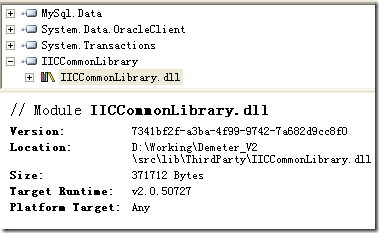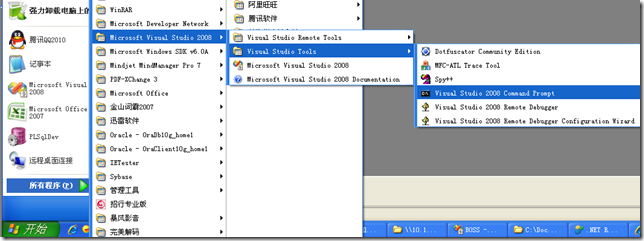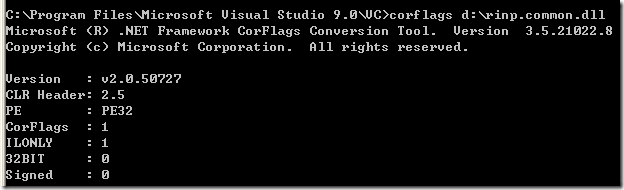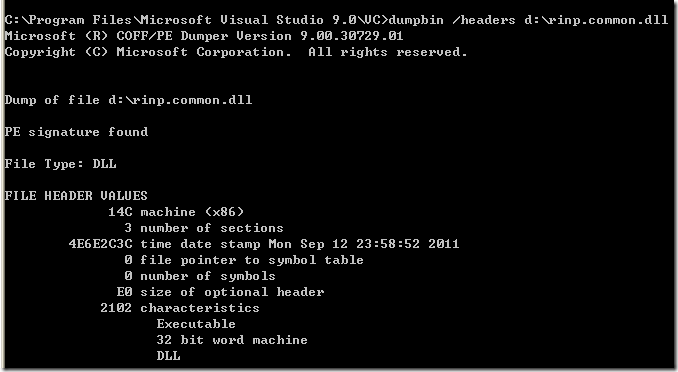本文为转载文章,原文地址:http://www.cnblogs.com/qguohog/archive/2011/09/13/2174897.html,仅仅是记录供后续使用,如有侵权请通知删除。
在发布dll时,可以选择编译为x86模式、x64模式以及Any Cpu模式等。那么对于已经发布的dll文件,怎么知道它是支持什么系统的呢?
方法一:Reflector
对于.Net dll文件,用Reflector工具可进行辨别:
其中的Platform Target就指明了该dll在编译时选择的目标系统。
方法二:CorFlags.exe工具
使用Vistual Studio.Net自带的corflags工具,先打开vs.net 命令窗口:
输入coreflags <assembly path>:
其中PE和32BIT的值可以看出该dll支持的系统位数:
anycpu: PE = PE32 and 32BIT = 0
x86: PE = PE32 and 32BIT = 1
x64: PE = PE32+ and 32BIT = 0(可参考:http://blogs.msdn.com/b/gauravseth/archive/2006/03/07/545104.aspx)
方法三:Dumpin.exe工具
通过Vs.net tools中所带的dumpin命令可以查看:
dumpbin /headers <assembly path>
查看machine相关属性可辨别其支持的系统位数。
该方法还可以查看非.Net编译的dll信息。